Mbed OS version of IoT.js implementation running on GR-PEACH
ビルド方法
ビルド環境セットアップ
Host PC要件 : Ubuntu 16.04 (64-bit)
1. 以下のコマンドを実行し、下表に示すツールをインストールします。
$ sudo apt update $ sudo apt upgrade $ sudo apt install [Package]
| Package | Version |
| build-essential | 12.1ubuntu2 |
| gyp | 0.1+20150913git1f374df9-1ubuntu1 |
| mercurial | 3.7.3-1ubuntu1 |
| cmake | 3.5.1-1ubuntu3 |
| git | 1:2.7.4-0ubuntu1.4 |
| python2.7 | 2.7.12-1ubuntu016.04.3 |
| valgrind | 1:3.11.0-1ubuntu4.2 |
| python-pip | 8.1.1-2ubuntu0.4 |
2. 以下のコマンドを実行してMbed OS用ビルドツール mbed CLIをインストールします。
$ sudo -H pip install mbed-cli
3. GNU Arm Embedded Toolchainをインストールします。
- 下記URLからLinux用パッケージ (gcc-arm-none-eabi-6-2017-q2-update-linux.tar.bz2) をダウンロードしてください。
https://developer.arm.com/-/media/Files/downloads/gnu-rm/6-2017q2/gcc-arm-none-eabi-6-2017-q2-update-linux.tar.bz2?revision=2cc92fb5-3e0e-402d-9197-bdfc8224d8a5?product=GNU%20Arm%20Embedded%20Toolchain,64-bit,,Linux,6-2017-q2-update
- ダウンロードしたファイルを任意のディレクトリに展開します。
(以下、展開先を${TOOLCHAIN}と記載します)
tar xjf gcc-arm-none-eabi-6-2017-q2-update-linux.tar.bz2
- ツールチェインのパスを設定します。
環境変数を使用する場合
$ export GCC_ARM_ROOT=${TOOLCHAIN}/gcc-arm-none-eabi-6-2017-q2-update/bin
$ export PATH=$GCC_ARM_ROOT:$PATH
mbed CLIで指定する場合
$ mbed config -G GCC_ARM_PATH $GCC_ARM_ROOT
iotjs環境のビルド
1. 本プログラムのクローン
下記コマンドを実行し、本プログラムをクローンしてください。
$ hg clone https://HinoNaka@os.mbed.com/users/HinoNaka/code/GR-PEACH_mbed-os-iotjs/
クローンが正常に終了すると、GR-PEACH_mbed-os-iotjs という名称のディレクトリが生成されますので、下記コマンドで当該ディレクトリへ移動してください。
$ cd GR-PEACH_mbed-os-iotjs
(Optional)
GR-PEACH-mbed-os-iotjsディレクトリを指す環境変数 ROOTを設定してください。以降の記載は本環境変数が設定されているものとします。
$ export ROOT=$(PWD)
2. 作業用ディレクトリ(e.g. work)を作成し、当該ディレクトリに移動してください。
$ mkdir -p work $ cd work
(Optional)
作業用ディレクトリを指す環境変数 WORK を設定してください。以降の記載は本環境変数 が設定されているものとします。
$ export WORK=$(PWD)
3. iotjsのソースツリーを取得します。
$ git clone https://github.com/pando-project/iotjs
クローンが正常に終了するとiotjsというディレクトリが生成されますので、当該ディレクトリに移動してください。
$cd iotjs
コミットID: acae9c8b2d40e7598b8d39b630b79113ce880a7e を取得します。
(下記例では、あわせてposixというブランチを作成し、当該ブランチへ切り替えています)
$ git checkout -b posix acae9c8b2d40e7598b8d39b630b79113ce880a7e
4. mbed-osセットアップ
Mbed OSソースツリーを格納するフォルダを生成し、当該フォルダへ移動します。
$ mkdir -p $(WORK)/iotjs/src/platform/mbedos5 $ cd $(WORK)/iotjs/src/platform/mbedos5
Mbed OSのソースツリーをクローンします。
$ git clone -b mbed-os-5.9 https://github.com/ARMmbed/mbed-os.git
クローンが正常に終了するとmbed-osというディレクトリが生成されますので、当該ディレクトリに移動してください。
$ cd mbed-os
コミットID: 50bd61a4a72332baa6b1bac6caccb44dc5423309 を取得します。
(下記例では、あわせてposixというブランチを作成し、当該ブランチへ切り替えています)
$ git checkout -b posix 50bd61a4a72332baa6b1bac6caccb44dc5423309
5. sd-driverの取得
下記コマンドでmbedos5ディレクトリへ移動します。
$ cd $(WORK)/iotjs/src/platform/mbedos5
sd-driverをクローンします。
$ git clone https://github.com/ARMmbed/sd-driver.git
クローンが正常終了するとsd-driverディレクトリが生成されますので、当該ディレクトリへ移動します。
$ cd sd-driver
コミットID: c8ae38fb291e086232566b0f1372cfb69c277e84 を取得します。
(下記例では、あわせてposixというブランチを作成し、当該ブランチへ切り替えています)
$ git checkout -b posix c8ae38fb291e086232566b0f1372cfb69c277e84
6. mbed-gr-libsの取得
下記コマンドでmbedos5ディレクトリへ移動します。
$ cd $(WORK)/iotjs/src/platform/mbedos5
mbed-gr-libsをクローンします。
$ git clone https://github.com/d-kato/mbed-gr-libs
クローンが正常終了するとmbed-gr-libsディレクトリが生成されますので、当該ディレクトリへ移動します。
$ cd mbed-gr-libs
コミットID: d921d611d596ecaebaab49070ef82450c583309c を取得します。
(下記例では、あわせてposixというブランチを作成し、当該ブランチへ切り替えています)
$ git checkout -b posix d921d611d596ecaebaab49070ef82450c583309c
7. AsciiFONTの取得
下記コマンドでmbedos5ディレクトリへ移動します。
$ cd $(WORK)/iotjs/src/platform/mbedos5
AsciiFONTライブラリを追加します。
$ mbed add https://os.mbed.com/teams/Renesas/code/AsciiFont/
8. iotjs環境のビルド
下記コマンドでiotjs環境のビルドディレクトリに移動し、ビルドを実行します。
$ cd $(WORK)/iotjs $ ./tools/build.py --no-snapshot
9. GR-PEACH用コードのコピー
(Optional) 既存のiotjs環境に上書きする場合、下記コマンドを実行してください。
$ rm -rf $(WORK)/iotjs/deps/posix $ rm -rf $(WORK)/iotjs/src/ext-modules $ rm -rf $(WORK)/iotjs/src/platform/mbedos5/iotjs_def.h
下記コマンドでGR-PEACH用コードをコピーします。
$ cp -pr $(ROOT)/src/iotjs/* $(WORK)/iotjs/
10. lwipパッチ適用
以下コマンドでlwipパッチを適用します。
$ cd $(WORK)/iotjs/src/platform/mbedos5/mbed-os $ git apply lwip_improve.patch
11. ESP32 TRNG対応パッチ適用
以下コマンドでESP32のTRNGを活用するためのパッチを適用します。
$ cd $(WORK)/iotjs/src/platform/mbedos5/mbed-os $ git apply trng_support.patch
12. Mbed OS版iotjs環境のビルド
下記コマンドを実行してMbed OS版iotjs環境をビルドします。
(リリースビルドの場合)
$ cd $(WORK)/iotjs/src/platform/mbedos5 $ make clean; make DEBUG=0
(デバッグビルドの場合)
$ cd $(WORK)/iotjs/src/platform/mbedos5 $ make clean; make DEBUG=1
13. ビルドが正常に終了すると、以下の通りバイナリが生成されます。
(リリースビルドの場合)
$ ls -l ${WORK}/iotjs/src/platform/mbedos5/BUILD/RZ_A1H/GCC_ARM-RELEASE/iotjs.bin
(デバッグビルドの場合)
$ ls -l ${WORK}/iotjs/src/platform/mbedos5/BUILD/RZ_A1H/GCC_ARM-DEBUG/iotjs.bin
実行方法
1. GR-PEACHにmicro SDカードを挿入します。
2. GR-PEACHのEthernetポートから遠い側のUSBポートとHost PCをマイクロUSBケーブルで接続します。
3. Host PCでGR-PEACHが『mbed:』ドライブとして認識されたら、iotjs.binをmbedドライブにコピーします。
4. ターミナルS/Wを立上げ、『mbed Serial Port』と接続します。
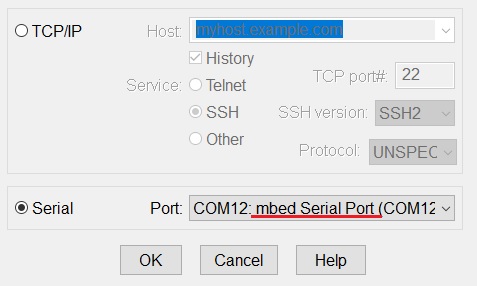
シリアルポートは下記設定としてください。
| Baud rate | 115200 | |||
| Data | 8 bit | |||
| Parity | none | |||
| Stop | 1 bit | |||
| Flow control | none |
5. 正常に書込みが終了したらGR-PEACHのRESETボタンを押下します。
6. ターミナルS/W上に下記メッセージが表示されます。

7. Enterキーを押下してコード入力モードに移行します。

8. 実行するJavascriptコードをターミナルソフトウェアに貼り付けてEnterキーを押下すると、実行開始します。Javascriptコード例については、test/case.txtを参照ください。
Diff: doc/restriction.txt
- Revision:
- 3:b4a4111c9e15
--- /dev/null Thu Jan 01 00:00:00 1970 +0000
+++ b/doc/restriction.txt Thu Jul 18 10:23:07 2019 +0900
@@ -0,0 +1,120 @@
+============
+ §À
+============
+
+»ÝAȺ̧Àª èÜ·B
+
+¡§À
+
+1) POSIX/LINUX ÖÌÚAóµÉ¢Ä
+~~~~~~~~~~~~~~~~~~~~~~~~~~~~~~~~~~~~~
+ ÚAÖÍ IoT.js ð®ì³¹é½ßÉKvÈàÌÌÝÆÈèÜ·B
+ POSIX/LINUX ÌÖdlÉ®SεĢéí¯ÅÍ èܹñB
+ ÚAóµÚ×É¢ÄÍAºLÌhL
gðQƵľ³¢B
+
+ - ÚAÖê.xlsx
+
+
+2) Åå\PbgÉ¢Ä
+~~~~~~~~~~~~~~~~~~~~~~~~~
+ LWIP ÉÄgpÂ\È\PbgâTCYðºLÝèt@CÉÄ
+ ÝèµÄ¢Ü·B
+ ÝèðÏX·éêÍÝèt@CðÒWµÄÄrhµÄ¾³¢B
+
+ t@CpXF
+ iotjs / src / platform / mbedos5 / mbed_app.json
+
+ 161: "target_overrides": {
+ +1: "*": {
+ +1: "lwip.socket-max": 60,
+ +1: "lwip.tcp-server-max": 60,
+ +1: "lwip.tcp-socket-max": 60,
+ +1: "lwip.udp-socket-max": 60,
+ +1: "lwip.pbuf-pool-size": 10,
+ +1: "lwip.pbuf-pool-bufsize": 1072,
+ +1: "lwip.mem-size": 3200
+ +1: }
+ +1: }
+
+
+3) IPv6 É¢Ä
+~~~~~~~~~~~~~~~~
+ mbed-os(5.9.3)ÌftHgÝèÍIPv6ª³øÉÈÁĢܷB
+ IPv6ðLøÉ·éêͺLÝèt@CðÒWµÄÄrhµÄ¾³¢B
+ ¦È¨ IPv6 ðLøɵ½êÌe¿ÍͨæÑ®ìÉ¢ÄÍ¢mFÅ·B
+
+ t@CpXF
+ iotjs / src / platform / mbedos5 / mbed_app.json
+
+ 161: "target_overrides": {
+ +1: "*": {
+ <ÇÁ>: "lwip.ipv6-enabled": true,
+ +1: "lwip.socket-max": 60,
+ +1: "lwip.tcp-server-max": 60,
+ +1: "lwip.tcp-socket-max": 60,
+ +1: "lwip.udp-socket-max": 60,
+ +1: "lwip.pbuf-pool-size": 10,
+ +1: "lwip.pbuf-pool-bufsize": 1072,
+ +1: "lwip.mem-size": 3200
+ +1: }
+ +1: }
+
+
+4) lbg[N«̧äÉ¢Ä
+~~~~~~~~~~~~~~~~~~~~~~~~~~~~~~~~~
+ »óAlbg[NÖÌÚ±Í EthernetInterface NXÖ}bsO³êé
+foCX(GR-Peach ÌêÍI{[hÌfoCX)ÌÝðT|[gµÄ¢Ü·B
+ javascript ©ç§ä·éû@É¢ÄÍAºLÌhL
gðQƵľ³¢B
+
+ - lbg[N«̧äÉ¢Ä.txt
+
+
+5) JELCḐäÉ¢Ä
+~~~~~~~~~~~~~~~~~~~~~~~~~~~~
+ videoW
[(J)ÆdisplayW
[(LCD)ð¯Égp·éêA
+ display.openLCD() ðÀsãÉ video.openCMOSCamera() ðÀsµÄ¾³¢B
+
+ ܽAlcd.start() Ì format Ìwè¢ÄAeC[ÉεÄñÀsÌÝ
+ LøÉÈèÜ·B
+ ññÚÈ~ÍñÆÙÈé format ðwèµÄàAñÌÝèªLøÉÈèÜ·B
+
+ áj
+ lcd.startSync(0, buf, 'rgb565');
+ lcd.stopSync(0);
+ lcd.startSync(0, buf, 'rgb888'); // format Í 'rgb565' ÉÈèÜ·
+
+
+6) IoT.js IWiÌ http(https) W
[ÌâèÉ¢Ä
+~~~~~~~~~~~~~~~~~~~~~~~~~~~~~~~~~~~~~~~~~~~~~~~~~~~~~~~~~~~
+ IoT.js IWiÌ http(https) W
[ÉÄAêñÌ SOCKET ÊMÅÍè«ê
+ È¢TCYÌf[^ðMµæ¤Æ·éÆAññÚÈ~ÉM³êéf[^ðÜÞÌæ
+ ªMOÉðú (jó) ³êĵܤ±Æªí©èܵ½B
+
+ ±Ìâèðñð·é½ßAÌÎôðs¢Üµ½B
+
+ 1. IoT.js IWiÌMÖ write() ðI[o[ChµA»ÌÖàÅ
+ f[^ð 究ßêñÌ SOCKET ÊMÅè«êéTCYɪµÄ¨B
+ ªµ½f[^ðIWiÌMÖÉn·B
+ - 4096 oCg²Æɪ
+ - [UR[h©çÍ write() ÖÍgXyAg
+ 2. POSIX wÌ SOCKET ÖÌMÍAøÅwè³ê½TCYªðèØéÜÅ
+ [v·éB
+
+ ãL 1. ðÀ»·é½ßAhttp(s) W
[ðgp·éêÍ fixup W
[ð
+ Ìæ¤É require µÄ¾³¢B
+
+ - http W
[ðgp·éêF
+
+ require('fixup')('http'); // http ð require ·é¼OÉÇL
+ // http W
[ðC·éAÌÓ
+ var http = require('http');
+
+ - https W
[ðgp·éêF
+
+ require('fixup')('https'); // https ð require ·é¼OÉÇL
+ // https W
[ðC·éAÌÓ
+ var https = require('https');
+
+ ±ÌLqð·éÆ IoT.js IWiÌMÖªu«·¦çêÜ·B
+
+ Èã